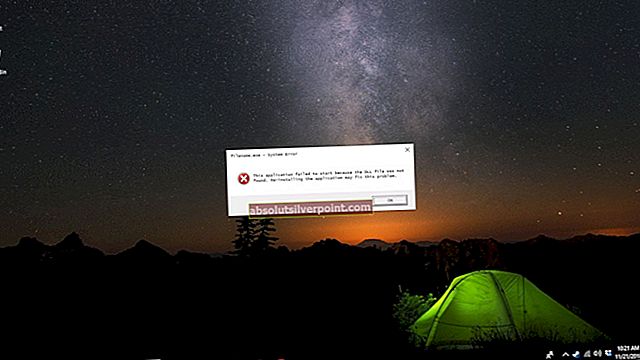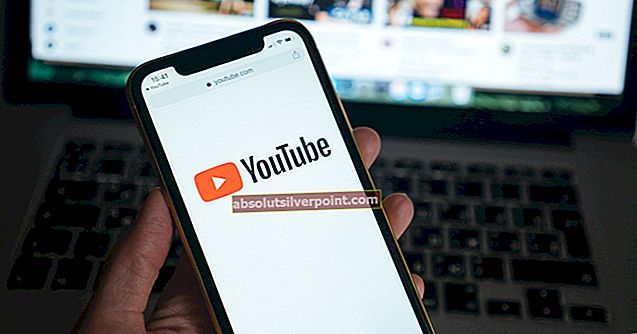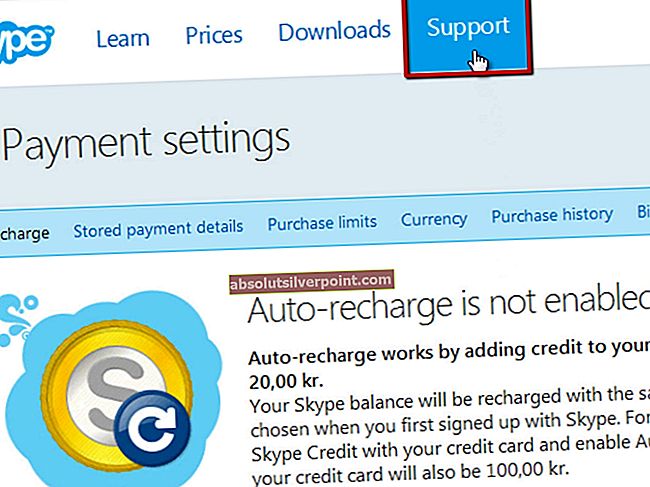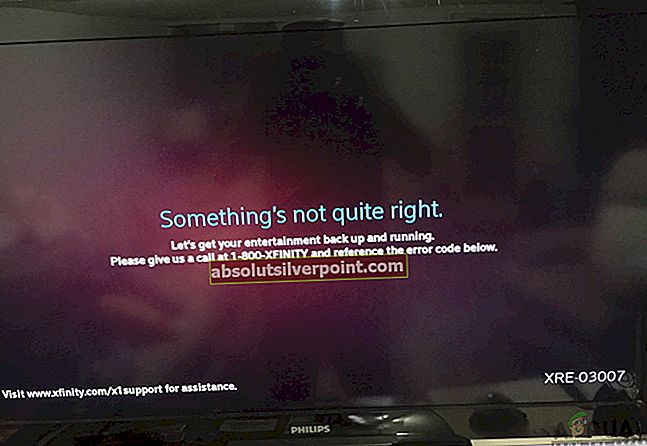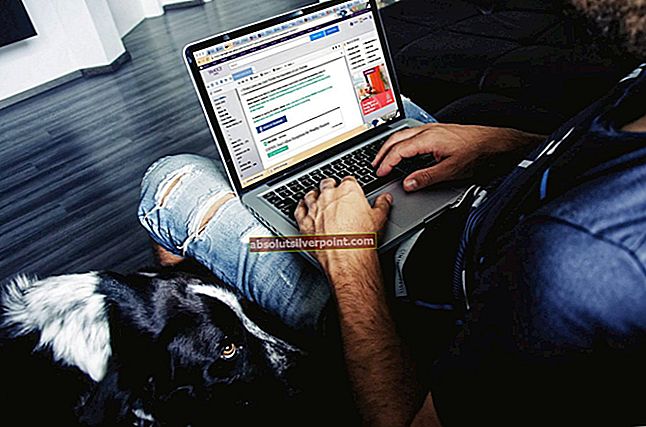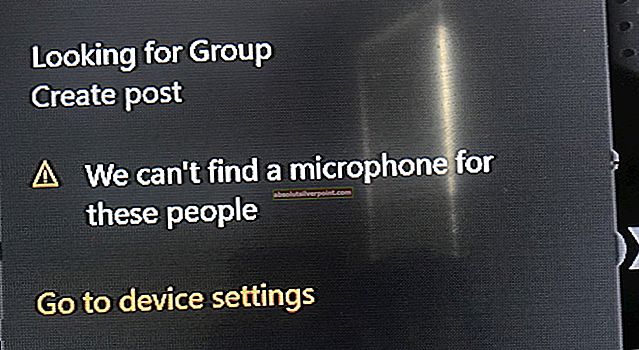PlayStation 3 er full av forskjellige feilkoder, og de som hevder at de ikke har møtt en eneste i løpet av karrieren, lyver nesten definitivt. Noen feil er imidlertid farligere enn andre, og feilkoden 80710102 er definitivt ingen spøk, ettersom det har vært opprørende angående den. Feilen vises vanligvis ved siden av denne meldingen:
Kan ikke koble til Internett.
Det ser ut til at det er flere løsninger på dette problemet, så brukere bør definitivt være nøye med alle metodene som er oppført nedenfor for å bli kvitt denne feilmeldingen.
Løsning 1: Deaktiver tilkobling av medieserver
Hvis løsningen ovenfor ikke fungerte for deg, kan en lignende hjelpe deg hvis du vil fikse problemet ditt for godt, og det innebærer å endre måten PlayStation 3-konsollen din kobles til Internett. Sørg for at du følger instruksjonene nedenfor nøye.
Å deaktivere dette alternativet fra PlayStation 3-innstillingene ser ut til å ha hjulpet mange brukere mens dette problemet og prosessen er enkel:
- Gå til Innstillinger >> Nettverksinnstillinger fra menyen på PS3.

- Finn alternativet Media Server Connection og sett det til Disabled.
- Kontroller om feilkoden fremdeles vises
Løsning 2: Tilpass DNS-innstillingene til en spesifikk DNS-adresse
Denne DNS viste seg å være ganske effektiv når det gjelder å håndtere denne feilkoden, og å endre PS3-internettinnstillingene til denne spesielle DNS-adressen kan vise seg å være ganske vellykket hvis du følger instruksjonene nøye.
- Slå på PS3 og naviger til Innstillinger >> Nettverksinnstillinger.
- Deretter går du til undermenyen Innstillinger for Internett-tilkobling og velger Egendefinert.

- Velg hvilken type tilkobling du bruker (Hvis PS3 er koblet til ruteren, velger du "Kablet", og hvis du bruker en trådløs tilkobling, velger du den.)
- Hvis du valgte trådløs, konfigurerer du forbindelsen som vanlig til du kommer til IP-adresse-menyen. Hvis du valgte kablet, velger du alternativet ‘Auto-Detect’ på neste skjermbilde og fortsetter til IP-adresse-menyen.
- Forsikre deg om at du angir innstillingene som følger:
IP-adresseinnstilling: Automatisk DHCP-vertsnavn: Ikke angi DNS-innstillinger: Manuell Primær DNS: 129.250.35.250Sekundær DNS: 129.250.35.251 MTU: Automatisk Proxy Server: Ikke bruk UPnP: Aktiver
- Test tilkoblingen din og sjekk om feilkoden fremdeles vises.
Merk: Alternative primære og sekundære DNS-adresser kan like godt fungere med:
Primær DNS: 208.67.222.222 Sekundær DNS: 208.67.220.220
Løsning 3: Gjenopprett standardinnstillinger på PlayStation 3
Å gjenopprette standardinnstillingene er en anbefalt handling når noe går galt med PS3-en din, og det tilbakestiller i utgangspunktet bare følgende innstillinger:
BD / DVD-innstillinger Musikkinnstillinger Chat-innstillinger Systeminnstillinger Innstillinger for dato og klokkeslett Innstillinger for tilbehør Skjerminnstillinger Lydinnstillinger Sikkerhetsinnstillinger Nettverksinnstillinger Innstillinger for nettleser
Denne operasjonen bør ikke forveksles med alternativet Restore PS3 System, som også vil slette alt harddiskinnholdet ditt. Følg instruksjonene nedenfor for å utføre dette og forhåpentligvis kvitte deg med feilkoden.
- Gå til Innstillinger >> Systeminnstillinger >> Gjenopprett standardinnstillinger fra toppmenyen til PlayStation 3-menyen.

- Når du velger alternativet Gjenopprett standardinnstillinger, vil du se en liste over innstillinger som vil bli gjenopprettet. Bla gjennom dem og trykk på X-knappen for å gjenopprette innstillingene.
- Etter at operasjonen er fullført, vil du se det første oppsettskjermbildet som dukket opp første gang du slo på PlayStation 3-systemet. Du må gjennomgå den første installasjonsprosessen før du kan bruke PlayStation 3-systemet.
- Først og fremst bør du ha en kontroller tilkoblet, og trykk deretter på PlayStation-knappen.
- Etter det må du velge riktig tidssone. Forsikre deg om at du velger den riktige da feil tids- og datoinnstillinger kan føre til ytterligere feilkoder.

- Velg typen tilkobling du bruker (Hvis PS3 er koblet til ruteren, velger du 'Kablet', og hvis du bruker en trådløs tilkobling, velg den i stedet.)
- Hvis du valgte trådløs, konfigurerer du forbindelsen som vanlig til du kommer til IP-adresse-menyen. Hvis du valgte kablet, velger du alternativet ‘Auto-Detect’ på neste skjermbilde og fortsetter til IP-adresse-menyen.
- Hvis du valgte trådløs, bør du vise en liste over tilgangspunkter innenfor rekkevidden til PS3-konsollen. Velg hotspotet du vil bruke.

- Et “SSID” er et identifikasjonsnavn som er tildelt et tilgangspunkt. Forsikre deg om at du prøver å koble til ditt eget tilgangspunkt eller til et punkt du har tilgang til på listen.
- Velg sikkerhetstypen som brukes til nettverket, og skriv inn sikkerhetsinformasjonen.

- Uansett om du valgte Kablet eller Trådløs, bør innstillingene være over nå for å sikre at du lagrer dem og fortsetter å slå på PS3.
Løsning 4: Bytt til en annen type tilkobling
De fleste brukere vet allerede at å spille med en trådløs forbindelse er usikre, og det kan føre til høy ventetid og hyppige frakoblinger. Noen brukere har imidlertid rapportert at det noen ganger er omvendt da de byttet fra å koble seg direkte til modemet til å bruke Wi-Fi.
Dette betyr at feilkoden kan vises enten på grunn av en feil forbindelse med modemet eller ruteren. Hvis du brukte Ethernet-tilkoblingen, kan du prøve å bytte til Wi-Fi og slå på PS3 for å sjekke om feilkoden fremdeles vises. og vice versa. Begge disse alternativene kan hjelpe deg med å bli kvitt feilkoden for godt.